プレイグラウンドの作成と編集
異なるプラットフォームのためプレイグラウンドを作成し、それらのプレイグラウンドを編集します。
手順
- [ファイル(File)] > [新規のプレイグラウンド(New Playground)] を選択してください。
- プレイグラウンドに名前を付け、表示されるダイアログのポップアップメニューからプラットフォームを選択します。
- プレイグラウンドを保存します。
- ソースエディタ:Swift にコードを入力し、インラインクイックルックを表示します。
- 結果のサイドバー:ソースエディタで、コードを評価した結果を参照してください。
- コンソールの三角形を表示:コンソールを表示/非表示にします。
- 実行ボタン:プレイグラウンドを実行するか、実行モードの自動と手動を切り替えます。
プレイグラウンドに適切なフレームワークをインポートするプラットフォームを選択し、そのフレームワークからオブジェクトを作成できます。たとえば、UIKit をインポートする iOS を選択します。
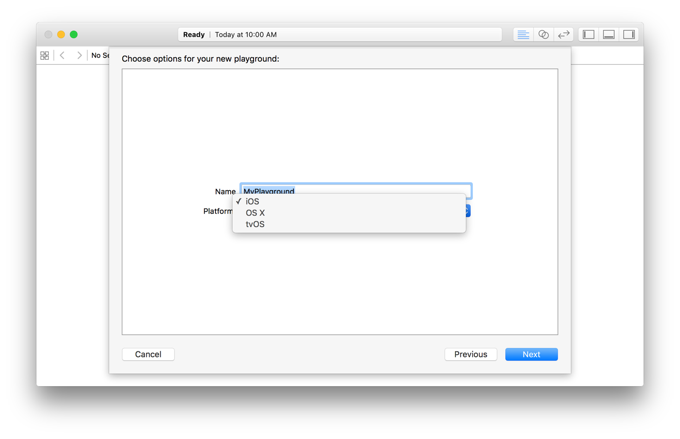
プレイグラウンドを保存すると、4つの主な領域でエディタウィンドウが開きます:
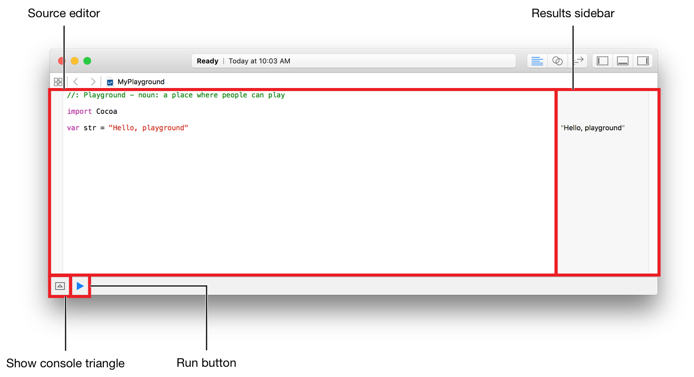
.playground ソースエディタに Swift コードを入力し、結果のサイドバーで結果を確認して下さい。
あなたが文を終えるか、入力に時間をおいたときは、プレイグラウンドのすべてのコードが評価され、結果が、ソースエディタウィンドウの右側のサイドバーに表示されます。さらに、[エディタ使用(Use Editor)] > [プレイグラウンドの実行(Execute Playground)] を選択し、いつでもプレイグラウンドの内容の評価を開始できます。
プレイグラウンドのコードが実行されている間に、以下に示すように、ツールバーのアクティビティビューで進行状況インジケータを表示してください。
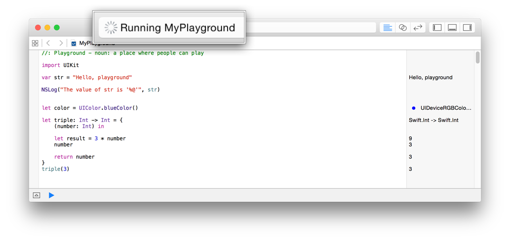
コードを変更すると、それらが再計算されている間、結果は淡色で表示されます。
間違えた場合は、エラーシンボルが表示されます。ミスの説明を参照するにはシンボルをクリックしてください。修正したり、ミスを削除した後は、有効なコードの結果が表示されます。